如何备份苹果手机?最近小编总是收到关于iPhone如何备份的咨询,比如买了新手机后,不想丢失旧手机数据,有些小伙伴担心误操作删除了重要的数据等等。因此在这里小编提醒大家养成定期备份的好习惯,也特地准备了这个全网最全的iPhone资料备份教程~

果粉们对iTunes和iCloud一定不陌生,如果我们想要备份数据,可以通过苹果提供的iCloud备份设备上的数据,也可以通过连接到电脑用iTunes帮我们备份数据。
iCloud云端备份
操作方法:找到iPhone上的“设置”,点击打开,然后找到“iCloud”,下滑,选择“备份”,打开“iCloud云备份”后,当设备接入电源、锁定且接入Wi-Fi时,将自动备份数据!
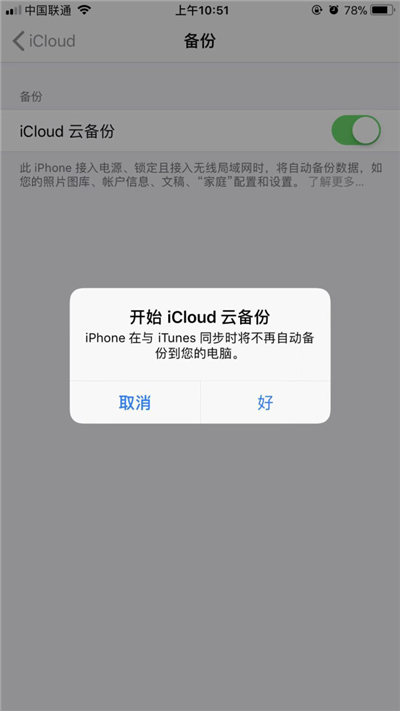
温馨提示:开启iCloud备份时,建议选择可靠稳定的Wi-Fi环境,注意iCloud免费存储空间仅有5G哦!
iTunes备份
用iTunes备份,可以快速将通讯录、照片、短信、手机设置,及部分应用数据等数据进行完整备份,有需要的朋友试试~
步骤一:使用Lightning数据线连接iPhone与电脑,打开iTunes软件。等待iTunes识别iPhone后,点击右上角的设备图标。
步骤二:在iPhone的管理界面摘要中,点击“立即备份”按钮,耐心等待
步骤三:等待备份完成以后,会在iTunes上看到“恢复备份”为可用状态。
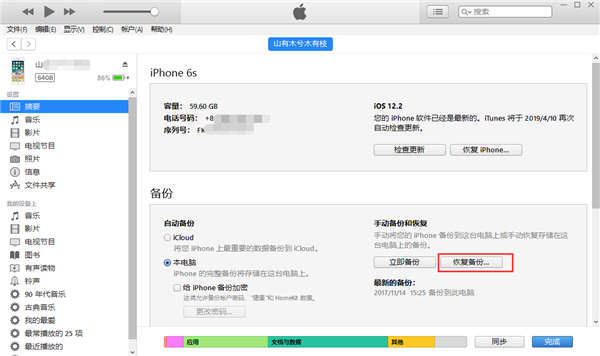
第三方备份软件:果备份(官网:http://www.guobeifen.com/)
这是一款专业的苹果数据备份软件,可以一键备份我们苹果设备中的微信聊天记录、短信、照片等多项数据。相比于iTunes和iCloud,它没有备份大小限制,更能选择需要的数据项备份,还支持直接预览备份好的数据~
打开果备份官网下载软件,运行后用数据线将手机连接至电脑,然后在【开始备份】页面点击【下一步】等待整机备份即可。
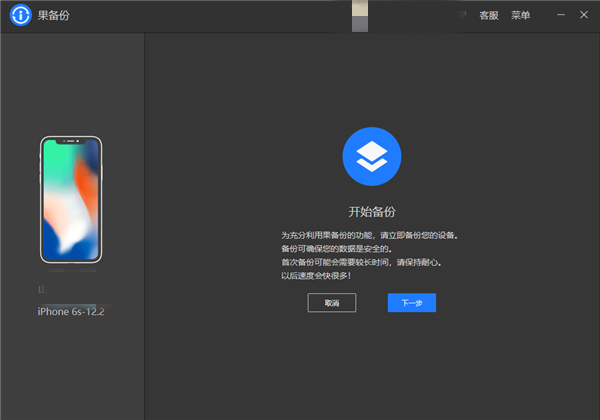
以微信聊天记录为例,待备份完成后,我们可以点击页面左侧的设备图标展开数据项列表,从中点击【微信聊天记录】即可在线预览备份好的微信数据,还可以勾选自己需要的部分,在右下角选择需要的格式并将其导出。
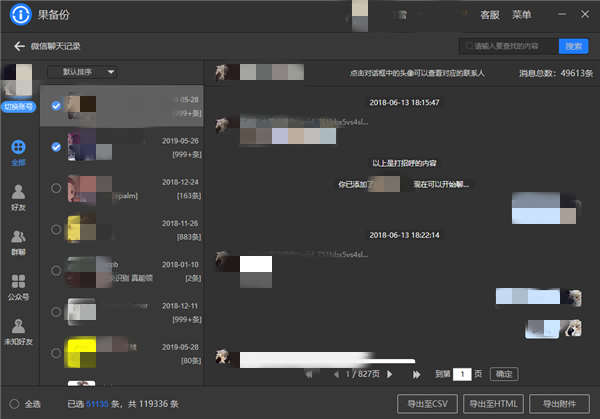
如何备份苹果手机?为了避免更新造成的异常情况导致数据丢失,这一篇如何给iPhone备份数据的文章,有需要的小伙伴千万不要错过哦!
发表评论
额 本文暂时没人评论 来添加一个吧